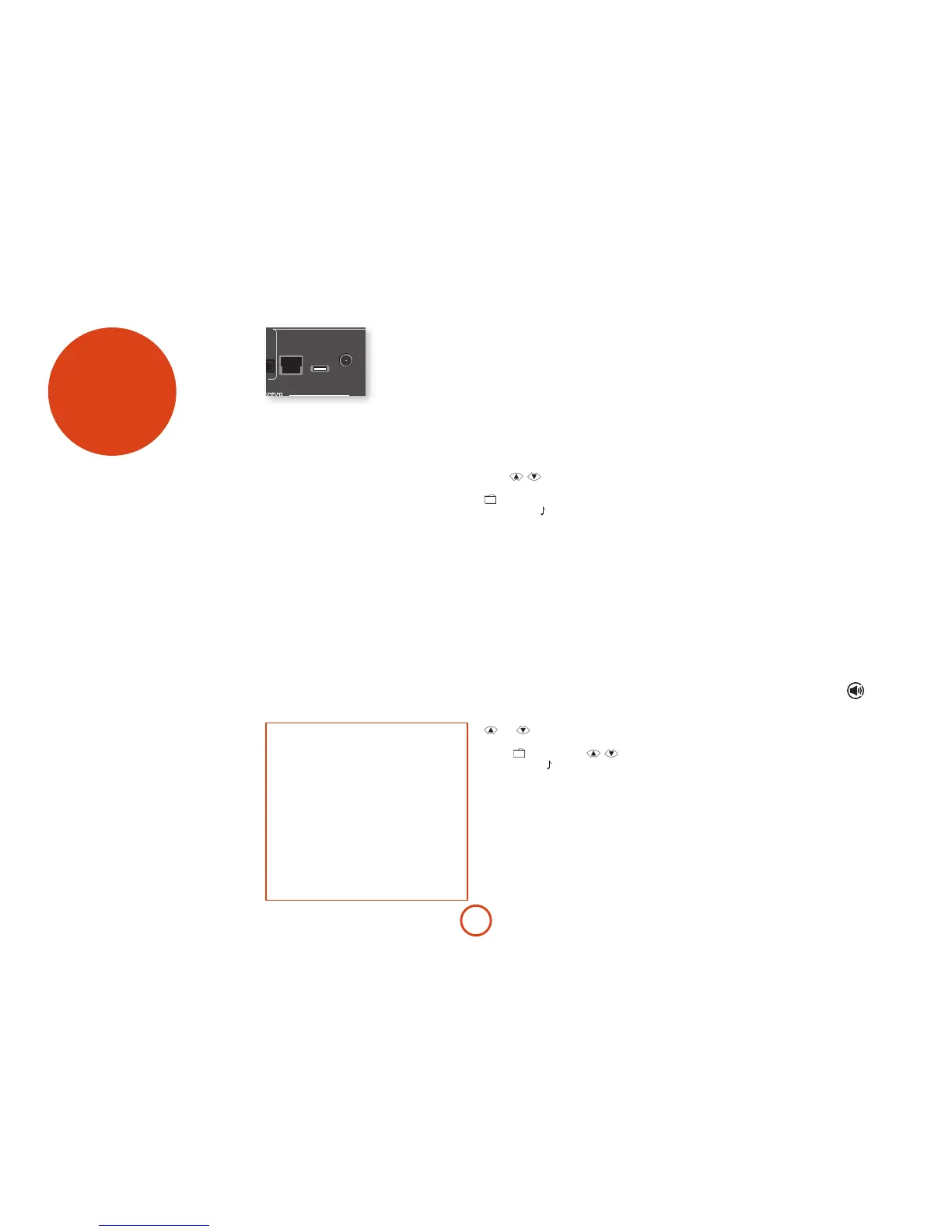Netzwerk-/
USB-
Bedienung
Der AVR ist mit einem Netzwerk-Audioclient
ausgestattet, der Internet-Radiostationen, sowie
auf einem Netzwerk-Speichergerät, wie einem PC
oder einem USB-Flashlaufwerk, gespeicherte Musik
wiedergeben kann.
Für Informationen zur Installation des AVR in Ihrem
Netzwerk Siehe Seite D-14.
Der AVR unterstützt die folgenden Dateitypen:
< MP3
< WMA (Windows™ Media Audio)
< WAV
< FLAC (Free Lossless Audio Codec)
< MPEG-4 AAC (iTunes™) mit DRM10-
Unterstützung
Favoriten
Sie können Internetradiosender im Favoritenordner
abspeichern, um später leicht darauf zugreifen zu
können. Drücken Sie bei der Wiedergabe die rote Taste,
um den Sender im „Favoriten“-Ordner zu speichern.
Durch Drücken der grünen Taste können Sie den
Sender aus dem „Favoriten“-Ordner löschen (diese
Taste hat nur eine Funktion, wenn sich im „Favoriten“-
Ordner ein Sender bendet).
Auswahl der Wiedergabequelle
Die Auswahl des Netzwerkplayers erlaubt die
Wiedergabe von Internetradio und von Musik, die im
Netzwerk oder auf einem USB-Stick gespeichert ist.
Drücken Sie zur Auswahl der Netzwerkquelle einfach
die Taste NET auf der Fernbedienung. Sie können
auch die INPUT / INPUT+ -Tasten auf der Gerätefront
benutzen.
Die „Home“-Seite zeigt alle verfügbaren Optionen
für die Audiowiedergabe von einem USB-Gerät,
Internetradio oder von Ihrem Heimnetzwerk mit der
„Musik-Player“-Option an. Navigieren Sie mit den
Tasten
) zu
einer Musikdatei und drücken Sie OK, um die Datei
wiederzugeben.
Internetradiosender
Auch wenn Sie die manuell nach einem
Internetradiosender suchen können, verwendet der
AVR den vTuner-Dienst für die einfache Einrichtung
der Internetradiosender und Podcasts. Um diesen
Dienst für den AVR einzurichten, gehen Sie auf
www.arcamradio.co.uk.
Dort werden Sie zur Eingabe der MAC-Adresse (Media
Access controller) aufgefordert. Diese ist die eindeutige
ID Ihres AVR. Sie nden die MAC-Adresse im
Abschnitt Netzwerk im Setupmenü.
Nach Eingabe der MAC Adresse können Sie
Sender und Podcasts durchstöbern und Gruppen
von Lieblingssendern erstellen. Bei der nächsten
Verbindung des AVR mit dem Internet werden diese
Gruppen im „Meine Favoriten“-Ordner angezeigt.
Durch Drücken der Taste INFO erscheinen
nacheinander im unteren Teil des Frontdisplays:
< Elapsed Time (abgelaufene Zeit, Standard)
< Verarbeitungsmodus
< Album (falls verfügbar)
< Künstler (wenn verfügbar)
< Dateiinformationen (Bitrate, Typ).
Verwendung von Connect
Sie benötigen Spotify Premium, um Connect zu
verwenden.
1. Fügen Sie Ihr neues Gerät auf dem
gleichen WLAN hinzu, wie Ihr Telefon,
Tablet oder PC (für Einzelheiten siehe die
Produktbedienungsanleitung).
2. Önen Sie die Spotify-App auf Ihrem Mobiltelefon,
Tablet oder PC und geben Sie Lieder wieder.
3. Wenn Sie die App auf einem Mobiltelefon
verwenden, tippen Sie unten links auf dem
Bildschirm auf das Bild des Lieds. Gehen Sie bei
einem Tablet und PC zu Schritt 4.
4. Tippen Sie auf das Connect-Symbol .
5. Wählen Sie Ihr Gerät aus der Liste aus. Wenn es
nicht angezeigt wird, vergewissern Sie sich, dass es
mit dem gleichen Netzwerk wie Ihr Mobiltelefon,
Tablet oder PC verbunden ist.
Fertig! Viel Spaß bei der Wiedergabe.
Lizenzen
Die Spotify-Soware unterliegt Lizenzen von
Drittanbietern, die Sie hier nden:
https://developer.spotify.com/esdk-third-party-licenses
HINWEIS
Um die Wiedergabe von einem Netzwerkgerät zu
ermöglichen, muss auf dem Netzwerkgerät ein
universeller Plug & Play (UPnP) Dienst installiert sein,
wie z. B. Windows Media Player 11™. Dieser kann auf
www.microsoft.com kostenlos heruntergeladen oder
durch die Windows-Updatefunktion installiert werden.
Windows 7™ und Vista™ verfügen bereits darüber.
Windows Media Player benötigt eine freigegebene oder
zum Streamen aktivierte Musikbibliothek, um Musik
zum AVR zu übertragen.
Es sind weitere freie oder kostenpichtige UPnP-
Dienste für andere Computer-Betriebssysteme
verfügbar. Einige Netzwerkfestplatten (NAS)
verfügen bereits über UPnP-Dienste.